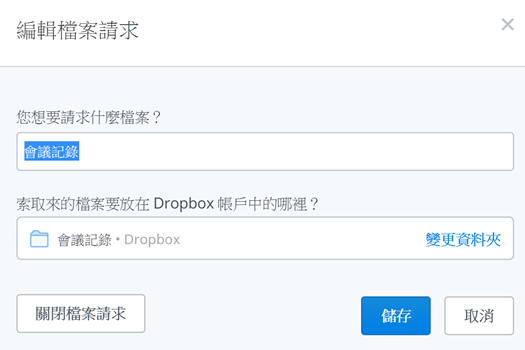課堂之後,老師該怎麼收集學生的作業檔案?會議或活動後召集人又該如何收集大家的資料?透過 Dropbox 或 Google Drive 共用資料夾的方式是不錯的方法,不過 Dropbox 的「檔案請求」功能更方便,不必開設共用資料夾、成員也不必註冊帳號就能把檔案傳給召集人,只要把專屬網址給對方就可以將檔案上傳,而且沒有召集人的許可其他成員無法取用他人上傳的檔案以確保隱私,簡單來說就是任何人都可以把檔案傳到你的 Dropbox 空間,這篇文章教你如何使用。
建立檔案請求
召集人必須先擁有 Dropbox 帳號,登入後在網頁左側選單選擇「檔案請求」選項。新增請求項目專案,此時 Dropbox會詢問您要將檔案儲存於哪個資料夾,可以自行指定資料夾或者由 Dropbox 自動建立新的專屬資料夾。
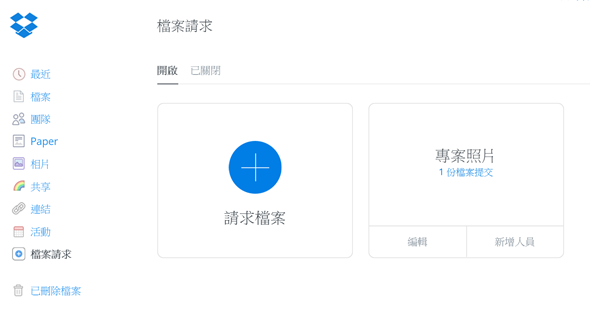
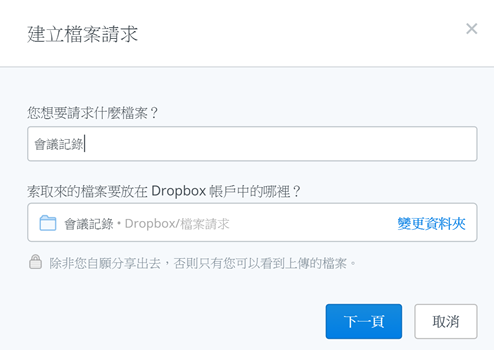
設定完成之後 Dropbox 會提供一個專案專屬的網址,只要把這個網址傳給其他人就可上傳檔案。
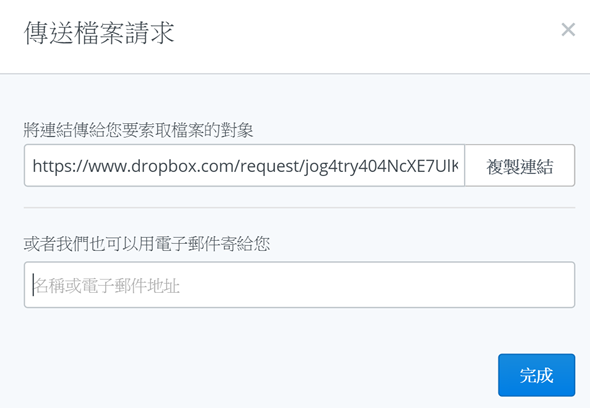
如何上傳檔案?
上傳檔案不一定需要有 Dropbox 帳號,但若有 Dropbox 帳號的話可以省去輸入姓名和 Email 的步驟。打開專案專屬網址後選擇上傳檔案的方式即可直接上傳檔案,如果有登入 Dropbox 則可上傳自己 Dropbox 內的檔案,如果沒有則會在這個頁面看到輸入 Email 和姓名的欄位。
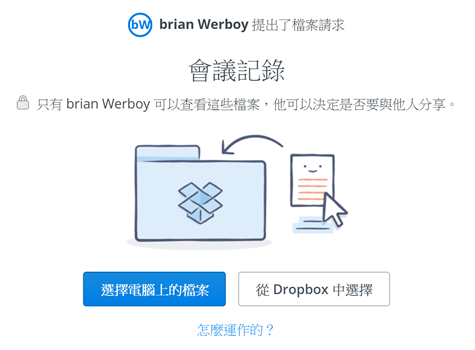
上傳之後召集人就可在網頁上看到已提交的檔案數量與檔案。每個上傳的檔案除了原始檔名外,前墜會加上上傳者的姓名方便辨識,如果要有系統的彙整檔案,可以自行要求上傳者檔案命名規則。
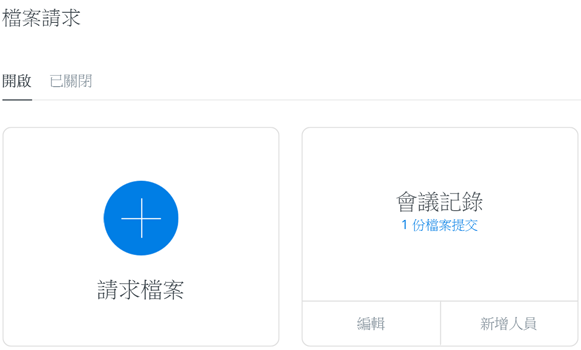
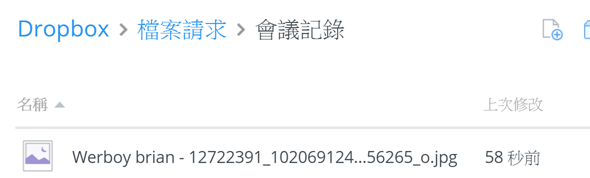
關閉專案與瀏覽上傳檔案
關閉專案可以讓其他人無法再透過網址上傳檔案,在檔案請求的專案編輯功能裡面可以將專案關閉,關閉專案只是停止上傳,並不會影響或刪除已上傳的檔案,你仍可在 Dropbox 的「檔案請求」資料夾或你設定的資料夾找到。